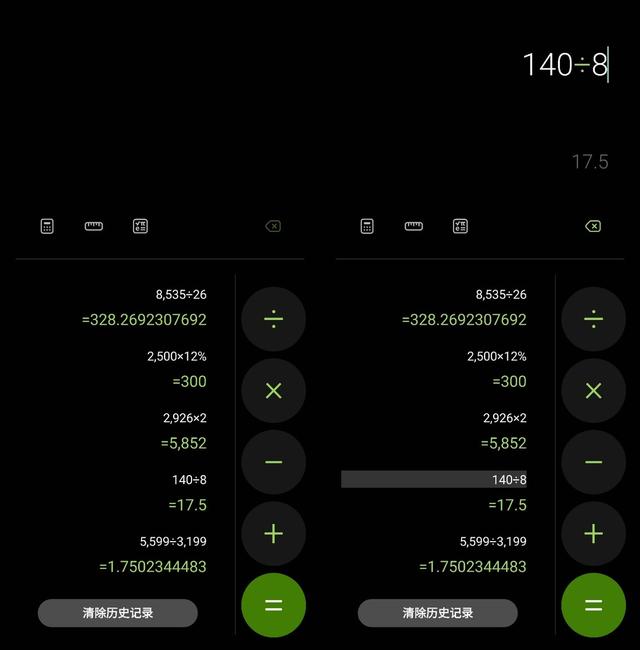wps表格如何按时间做数据透视表(WPS表格系列课程之)
大家好,这节课我们来学习新的内容,如何创建数据透视表和基本操作以及我们在这过程中需要注意的点。
1、数据透视表:数据透视表示一种可以快速汇总大量数据的交互式方法。可用于深入分析、查询、分类汇总大量数据。可以通过将行移动到列或将列移动到行(也称为透视),查看源数据的不同汇总等。
透视表的创建:在数据源选中随意单元格(不要选数据源以外的地方)---插入---数据透视表---选定数据范围

选中现有工作表,在空白处单击就可以了。如图

最后我们点击确定按钮,在右侧我们可以看到很多字段,只要勾选就可以了。

我们发现我们勾选的字段默认出现在行的位置,我们将鼠标按住字段直接拖动到列 里 边 ,松开鼠标就可以了。

2、透视表的基本操作
更改数据源:重新选择或调整单元格区域

清除:全部清除(把行列值等字段清除掉)和清除筛选。

为什么清除筛选是灰色的呢?我们将颜色字段筛选一下,这个按钮就出来了哦

选择:选择标签、值、整个透视表等以进行各种操作。如果标签与值、值、标签是灰色的,就先点击启用选定内容就可以了。

移动:把透视表移动新工作表或现工作表的其他位置。

直接就新创建了一个工作表sheet4,如果第一次创建的话就是sheet1

删除:删除数据透视表(活动单元格位于透视表中)

外观样式:点击设计---就会出来很多

注意点:不要有空行,不要有合并单元格
尽量把数据做成一维表
数值的 列 不 要 有文本。(例如空单元格写了‘无’)
把字段拖到相应的透视表区域。

今天的课程就讲到这里了,希望帮到更多的人,下节课我们进一步学习。
,免责声明:本文仅代表文章作者的个人观点,与本站无关。其原创性、真实性以及文中陈述文字和内容未经本站证实,对本文以及其中全部或者部分内容文字的真实性、完整性和原创性本站不作任何保证或承诺,请读者仅作参考,并自行核实相关内容。文章投诉邮箱:anhduc.ph@yahoo.com